Softvérové balíčky Microsoft Office Excel, Gnumeric a OpenOffice.org Calc vám umožňujú nielen vytvárať a upravovať tabuľky, ale aj vykonávať výpočty. Môžete napríklad zadať roky narodenia ľudí uvedených v zozname a automaticky vypočítať ich vek.
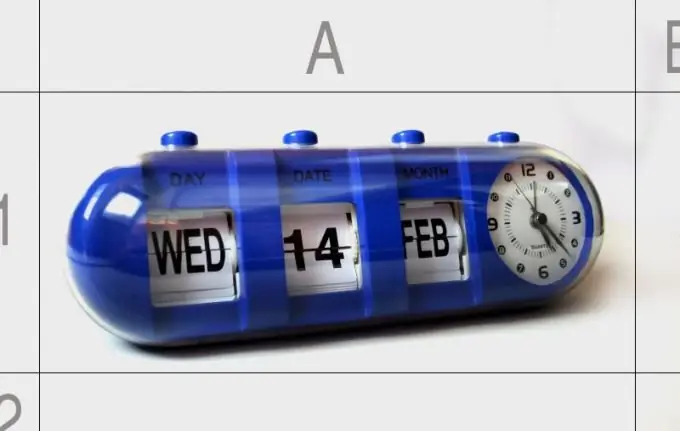
Inštrukcie
Krok 1
V tabuľke ponechajte jednu bunku s číslom aktuálneho roka. Tam zadajte príslušné číslo (musí byť štvorciferné, nie skrátené dvojciferné). Vo všetkých nižšie uvedených príkladoch sa bude predpokladať, že do bunky A1 bude zadaný aktuálny rok.
Krok 2
Aktuálny rok môžete tiež nastaviť automaticky. Potom nemusí byť hodnota príslušnej bunky každoročne manuálne upravovaná, ale správne výpočty sa vykonajú, iba ak sú v počítači správne nastavené hodiny a kalendár. Použite tento vzorec: = rok (dnes ()) v ruštine alebo = rok (dnes ()) - v angličtine. V Gnumerickom programe ďalej používajte operátory v angličtine, aj keď je samotné rozhranie programu rusifikované.
Krok 3
Do bunky, kde by mal byť vek osoby, zadajte nasledujúci výraz: = A1-Xn, kde Xn je bunka, kde sa nachádza rok narodenia osoby. Ak je napríklad umiestnený v bunke B4, potom bude výraz vyzerať takto: = A1-B4.
Krok 4
Táto metóda je nepohodlná v tom, že dátumy narodenia všetkých ľudí uvedených v tabuľke sa berú k 1. januáru a vek sa počíta bez zohľadnenia skutočnosti, že narodeniny môžu pripadnúť aj na polovicu alebo koniec roka. Ak chcete presnejšie vypočítať vek, vložte aktuálny dátum do bunky A1 vo formáte, v akom je nakonfigurovaný kancelársky balík, ktorý používate (tieto nastavenia je možné zmeniť). Napríklad ak je formát dátumu dd / mm / rrrr a dnes je 6. apríla 2012, zadajte do tejto bunky 4. 4. 2012. Upozorňujeme, že v takom prípade budete musieť každý deň ručne meniť obsah tejto bunky. Ak sa tomu chcete vyhnúť, zadajte do neho nasledujúci výraz: = today () alebo = today (). V takom prípade, rovnako ako v predchádzajúcom prípade, skontrolujte, či sú v počítači správne nastavené hodiny a kalendár.
Krok 5
Namiesto roku narodenia osoby uveďte do príslušnej bunky jej dátum narodenia vo formáte, v akom je nakonfigurovaný kancelársky balík. A do bunky, v ktorej má byť uvedený automaticky vypočítaný vek, zadajte nasledujúci výraz: = datedif (A1; Xn; "y") alebo = datovaný (A1; Xn; "y"). Napríklad: = datedif (A1; B4; "y"). Písmeno y je v oboch prípadoch latinské.






